Estoy de nuevo con el tema virtualización y dando vueltas por la red me encontré con un libro gratis si gratis de Microsoft sobre virtualización y otro sobre W2008 dejo los links...
Free ebook: Understanding Microsoft Virtualization Solutions (Second Edition)
Free ebook: Introducing Windows Server 2008 R2
Aprovechen que es gratis no suele pasar que Bill regale cosas ja...
Mostrando entradas con la etiqueta Tips Windows. Mostrar todas las entradas
Mostrando entradas con la etiqueta Tips Windows. Mostrar todas las entradas
lunes, 9 de mayo de 2011
jueves, 14 de abril de 2011
Nod Antivirus en Windows Live Messenger
Hoy en dia abundan los virus informaticos y Windows Live Messenger es una de las tantas vias usadas para difundirlos. Aprovechan la curiosidad de la gente y envian archivos infectados.
Hoy en este breve post vamos a configurar para que ESET NOD32, escanee los archivos que nos envian nuestros contactos.
Manos a la obra!
1º Abrimos Windows Live Messenger
2º Menú Herramientas --> Opciones
3º En la ventana que nos abre en la columna izquieda buscamos
"Transferencia Archivos"
4º Tildamos el casillero "Examinar los archivos en busca de virus ..."
5º En el nuevo casillero que se habilita copiamos esto
Win7 "C:\Program Files\ESET\ESET NOD32 Antivirus\ecls.exe" /log-file=C:\log.txt"
XP "C:\Archivos de Programa\ESET\ESET NOD32 Antivirus\ecls.exe" /log-file=C:\log.txt""
Listo una protección más... Proximamente para otro antivirus..
Fuente: Blog ESET
Hoy en este breve post vamos a configurar para que ESET NOD32, escanee los archivos que nos envian nuestros contactos.
Manos a la obra!
1º Abrimos Windows Live Messenger
2º Menú Herramientas --> Opciones
3º En la ventana que nos abre en la columna izquieda buscamos
"Transferencia Archivos"
4º Tildamos el casillero "Examinar los archivos en busca de virus ..."
5º En el nuevo casillero que se habilita copiamos esto
Win7 "C:\Program Files\ESET\ESET NOD32 Antivirus\ecls.exe" /log-file=C:\log.txt"
XP "C:\Archivos de Programa\ESET\ESET NOD32 Antivirus\ecls.exe" /log-file=C:\log.txt""
Listo una protección más... Proximamente para otro antivirus..
Fuente: Blog ESET
lunes, 4 de abril de 2011
Usando OpenPGP en Thunderbird Windows
Bueno... vayamos tachando pendientes , uno de ellos era instalar OpenPGP en Thunderbird para Windows. Manos a la obra...
1º Descargamos GPG4Win desde http://ftp.gpg4win.org/gpg4win-2.1.0.exe y lo instalamos.
2º Vamos a la pagina de descarga de la extensión de OpenPGP para Thunderbird http://enigmail.mozdev.org/download/index.php.html elegimos en este caso Windows (solo hay versión para 32 bit) y descargamos el enigmail-1.1.12-tb-win.xpi (al momento de escribir este articulo).
Ya tenemos la extensión de Thunderbird la instalamos desde Herramientas --> Complementos --> Instalar y reiniciamos Thuderbird
3º Una vez reiniciado ya tenemos un nuevo menú en Thunderbird llamado OpenPGP lo abrimos y vamos a "Administrar claves OpenPGP" , nos abre una nueva ventana y
nos pide el path del GPG y por ejemplo en Windows 7 sería "C:\Program Files (x86)\GNU\GnuPG\gpg2.exe".
4º Una vez puesto el path buscamos al final del menú "Generar" --> Nuevo par de claves.
5º Nos abre un "formulario" para generar la clave , elegimos la cuenta , completamos los campos (yo lo tengo sin frase clave" ponemos una fecha de expiración y en avanzadas podemos cambiar el tamaños de bit (por defecto 2048 y RSA) , presionamos el boton generar clave y esperamos.
6º Finalizado el proceso nos sale un cartel para generar un certificado para revocar la llave por si acaso compromenten nuestra clave. Lo generamos y lo guardamos en un lugar seguro.
7º Volvemos a la ventana de "Administración de claves" y vemos nuestro usuario (en caso de no verlo tildar "Mostrar por defecto todas las claves". Nos paramos sobre el usuario ---> Botón derecho --> Subir clave publica al servidor de claves y cerramos
8º Volvemos al Thunderbird ---> Herramientas --> Config de cuentas y tenemos un nuevo item "Seguridad OpenPGP". Tildamos "Activar Soporte OpenPGP" --> Usar ID de clave OpenPGP y elegimos nuestra clave y seleccionamos las opciones que queremos usar.
Listo...ya podemos mandar nuestro mail usando OpenPGP desde Thunderbid!
Fuente de referencia: "ubuntu facil"
PD= En la pagina http://pgp.mit.edu/ podemos verificar la clave
1º Descargamos GPG4Win desde http://ftp.gpg4win.org/gpg4win-2.1.0.exe y lo instalamos.
2º Vamos a la pagina de descarga de la extensión de OpenPGP para Thunderbird http://enigmail.mozdev.org/download/index.php.html elegimos en este caso Windows (solo hay versión para 32 bit) y descargamos el enigmail-1.1.12-tb-win.xpi (al momento de escribir este articulo).
Ya tenemos la extensión de Thunderbird la instalamos desde Herramientas --> Complementos --> Instalar y reiniciamos Thuderbird
3º Una vez reiniciado ya tenemos un nuevo menú en Thunderbird llamado OpenPGP lo abrimos y vamos a "Administrar claves OpenPGP" , nos abre una nueva ventana y
nos pide el path del GPG y por ejemplo en Windows 7 sería "C:\Program Files (x86)\GNU\GnuPG\gpg2.exe".
4º Una vez puesto el path buscamos al final del menú "Generar" --> Nuevo par de claves.
5º Nos abre un "formulario" para generar la clave , elegimos la cuenta , completamos los campos (yo lo tengo sin frase clave" ponemos una fecha de expiración y en avanzadas podemos cambiar el tamaños de bit (por defecto 2048 y RSA) , presionamos el boton generar clave y esperamos.
6º Finalizado el proceso nos sale un cartel para generar un certificado para revocar la llave por si acaso compromenten nuestra clave. Lo generamos y lo guardamos en un lugar seguro.
7º Volvemos a la ventana de "Administración de claves" y vemos nuestro usuario (en caso de no verlo tildar "Mostrar por defecto todas las claves". Nos paramos sobre el usuario ---> Botón derecho --> Subir clave publica al servidor de claves y cerramos
8º Volvemos al Thunderbird ---> Herramientas --> Config de cuentas y tenemos un nuevo item "Seguridad OpenPGP". Tildamos "Activar Soporte OpenPGP" --> Usar ID de clave OpenPGP y elegimos nuestra clave y seleccionamos las opciones que queremos usar.
Listo...ya podemos mandar nuestro mail usando OpenPGP desde Thunderbid!
Fuente de referencia: "ubuntu facil"
PD= En la pagina http://pgp.mit.edu/ podemos verificar la clave
miércoles, 23 de marzo de 2011
Habilitar cliente de Telnet y ftp en Windows 7
Un mini post , esta mañana me encontré con la necesidad de usar Telnet y Ftp desde la consola de windows y no viene habilitado por defecto. Manos a la obra
1º Vamos a Panel de control
2º Programas---> Desinstalar un programa
O simplemente inicio --> ejecturar--> appwiz.cpl
3º Activar , desactivar caracteristicas de Windows
4º Activamos la casilla de Cliente de Telnet / Cliente de FTP
Listo.....
Mini post pero siempre suma...
1º Vamos a Panel de control
2º Programas---> Desinstalar un programa
O simplemente inicio --> ejecturar--> appwiz.cpl
3º Activar , desactivar caracteristicas de Windows
4º Activamos la casilla de Cliente de Telnet / Cliente de FTP
Listo.....
Mini post pero siempre suma...
sábado, 11 de septiembre de 2010
Renegando con IIS y archivos .swa Shockwave Audio File
Hace unos dias que vengo renegando para hacer funcionar una aplicación echa en Java/ASP , en un IIS 6.0. El problema era que me daba un error 404 cuando intentaba buscar archivos sound.swa (Shockwave Audio File). Talvez algun Sysadmin que usa con frecuencia IIS se hubiese dado cuenta al toque que lo que le faltaban eran los Mime Type. Asi que manos a la obra y dejo los pasos de como agregarlo.
Vamos a Herramientas Administrativas --> IIS Manager , sobre WebSites -->Boton derecho y propriedades.
Se nos abre una ventana en la cual elegimos la pestaña HTTP Headers y abajo a la derecha el boton MIME Types
Esto abre una nueva ventana ponemos NEW y agregamos esto
Extension: .swa
MIME Type: video/x-flv
Le damos OK a todo y LISTO!! Ya me funcionan los benditos sonidos !!!
Vamos a Herramientas Administrativas --> IIS Manager , sobre WebSites -->Boton derecho y propriedades.
Se nos abre una ventana en la cual elegimos la pestaña HTTP Headers y abajo a la derecha el boton MIME Types
Esto abre una nueva ventana ponemos NEW y agregamos esto
Extension: .swa
MIME Type: video/x-flv
Le damos OK a todo y LISTO!! Ya me funcionan los benditos sonidos !!!
lunes, 12 de abril de 2010
ScribFire para google chrome
viernes, 26 de marzo de 2010
Cambiar permisos de una carpeta desde el boton derecho
Muchas veces nos encontramos que no podemos borrar o acceder a una carpeta por falta de permisos , en este post para Windows 7 vemos como cambiar los permisos de una carpeta desde el boton derecho.
Este es el link del reg ya armado.
En caso de que no ande el link pueden abrir un notepad, copiar este contenido y guardarlo como cambiopermisos.reg. Luego solo falta ejecutarlo
Windows Registry Editor Version 5.00
[HKEY_CLASSES_ROOT\*\shell\runas]
@="Cambiar Permisos"
"NoWorkingDirectory"=""
[HKEY_CLASSES_ROOT\*\shell\runas\command]
@="cmd.exe /c takeown /f \"%1\" && icacls \"%1\" /grant administrators:F"
"IsolatedCommand"="cmd.exe /c takeown /f \"%1\" && icacls \"%1\" /grant administrators:F"
[HKEY_CLASSES_ROOT\Directory\shell\runas]
@="Cambiar Permisos"
"NoWorkingDirectory"=""
[HKEY_CLASSES_ROOT\Directory\shell\runas\command]
@="cmd.exe /c takeown /f \"%1\" /r /d y && icacls \"%1\" /grant administrators:F /t"
"IsolatedCommand"="cmd.exe /c takeown /f \"%1\" /r /d y && icacls \"%1\" /grant administrators:F /t"
Pâra interiorizarse sobre el comando icalcs dejo este link
Este es el link del reg ya armado.
En caso de que no ande el link pueden abrir un notepad, copiar este contenido y guardarlo como cambiopermisos.reg. Luego solo falta ejecutarlo
Windows Registry Editor Version 5.00
[HKEY_CLASSES_ROOT\*\shell\runas]
@="Cambiar Permisos"
"NoWorkingDirectory"=""
[HKEY_CLASSES_ROOT\*\shell\runas\command]
@="cmd.exe /c takeown /f \"%1\" && icacls \"%1\" /grant administrators:F"
"IsolatedCommand"="cmd.exe /c takeown /f \"%1\" && icacls \"%1\" /grant administrators:F"
[HKEY_CLASSES_ROOT\Directory\shell\runas]
@="Cambiar Permisos"
"NoWorkingDirectory"=""
[HKEY_CLASSES_ROOT\Directory\shell\runas\command]
@="cmd.exe /c takeown /f \"%1\" /r /d y && icacls \"%1\" /grant administrators:F /t"
"IsolatedCommand"="cmd.exe /c takeown /f \"%1\" /r /d y && icacls \"%1\" /grant administrators:F /t"
Pâra interiorizarse sobre el comando icalcs dejo este link
miércoles, 17 de marzo de 2010
Borrando el spool de Windows cuando se bloquean las impresiones
Seguramente a todo el mundo le pasó que se trabe alguna impresión y no podamos borrar el trabajo en cola o que le digamos 1000 veces que lo haga sin hacernos caso.
Para evitar este problema mediante un post de addictivetips tenemos un script que voy a copiar para que se borre sin problemas.
Crear un archivo .bat con el siguiente contenido
@echo off
echo Stopping print spooler.
echo.
net stop spooler
echo Erasing Temporary Junk Printer Documents
echo.
del /Q /F /S “%systemroot%\System32\Spool\Printers\*.*
echo Starting print spooler.
echo.
net start spooler
Sinó dejo el link de descarga.
Para evitar este problema mediante un post de addictivetips tenemos un script que voy a copiar para que se borre sin problemas.
Crear un archivo .bat con el siguiente contenido
@echo off
echo Stopping print spooler.
echo.
net stop spooler
echo Erasing Temporary Junk Printer Documents
echo.
del /Q /F /S “%systemroot%\System32\Spool\Printers\*.*
echo Starting print spooler.
echo.
net start spooler
Sinó dejo el link de descarga.
martes, 16 de marzo de 2010
Sysinternals suite
Hace mucho había bajado esta suite de herramientas desarrolladas por Mark Russinovich y que son el complemento ideal para Windows. Dejo el link de descarga de la suite completa que ocupa 11Mb
http://download.sysinternals.com/Files/SysinternalsSuite.zip
Esta es la pagina donde está el index de todas las herramientas que contiene y sus respectivas descripciones.
http://technet.microsoft.com/en-us/sysinternals/bb545027.aspx
http://download.sysinternals.com/Files/SysinternalsSuite.zip
Esta es la pagina donde está el index de todas las herramientas que contiene y sus respectivas descripciones.
http://technet.microsoft.com/en-us/sysinternals/bb545027.aspx
miércoles, 10 de marzo de 2010
Anexando SP2 en Office 2007
Cansado de actualizar 250Mb en cada instalación nueva mejor integramos el SP2 de office
Descargamos primeramente el SP2 de office 2007 desde este link
Una vez descargado copiamos el contenido del DVD en el disco supongamos en una carpeta nueva creada por nosotros c:\office2007.
Por comodidad para el paso siguiente renombramos el arhivo del SP2 a office2007sp2.exe
Nos vamos a ejecutar y escribimos el siguiente comando
C:\office2007sp2.exe /extract:C:\Office2007\updates
Ahora ya tenemos nuestro Office 2007 SP2
fuente : softzone.es
Descargamos primeramente el SP2 de office 2007 desde este link
Una vez descargado copiamos el contenido del DVD en el disco supongamos en una carpeta nueva creada por nosotros c:\office2007.
Por comodidad para el paso siguiente renombramos el arhivo del SP2 a office2007sp2.exe
Nos vamos a ejecutar y escribimos el siguiente comando
C:\office2007sp2.exe /extract:C:\Office2007\updates
Ahora ya tenemos nuestro Office 2007 SP2
fuente : softzone.es
jueves, 18 de febrero de 2010
Seguimos con el Menú Contextual de "Mi Pc" o "Equipo"
Después de haber reparado el error de "Administar" en el menú contextual , decidí agregarle 2 funciones a modo prueba de accesos rapidos a "Administrador de Dispositivos" y "Agregar o Quitar programas"
Abrimos un notepad y copiamos el siguiente contenido
Windows Registry Editor Version 5.00
[HKEY_CLASSES_ROOT\CLSID\{20D04FE0-3AEA-1069-A2D8-08002B30309D}\shell\DevMgr]
@="Administrador de Dispositivos"
[HKEY_CLASSES_ROOT\CLSID\{20D04FE0-3AEA-1069-A2D8-08002B30309D}\shell\DevMgr\command]
@="mmc C:\\windows\\system32\\devmgmt.msc"
[HKEY_CLASSES_ROOT\CLSID\{20D04FE0-3AEA-1069-A2D8-08002B30309D}\shell\Agregar o quitar programas]
[HKEY_CLASSES_ROOT\CLSID\{20D04FE0-3AEA-1069-A2D8-08002B30309D}\shell\Agregar o quitar programas\command]
@="control appwiz.cpl"
Guardamos con un nombre ejemplo funciones.reg y lo ejecutamos. Al apretar el boton derecho sobre mi Equipo deberian aparecer las 2 funciones. Queda pendiente anexar el iconito como tiene la función Administrar.
PD= dejo un link donde explican extensamente sobre menu contextual
Abrimos un notepad y copiamos el siguiente contenido
Windows Registry Editor Version 5.00
[HKEY_CLASSES_ROOT\CLSID\{20D04FE0-3AEA-1069-A2D8-08002B30309D}\shell\DevMgr]
@="Administrador de Dispositivos"
[HKEY_CLASSES_ROOT\CLSID\{20D04FE0-3AEA-1069-A2D8-08002B30309D}\shell\DevMgr\command]
@="mmc C:\\windows\\system32\\devmgmt.msc"
[HKEY_CLASSES_ROOT\CLSID\{20D04FE0-3AEA-1069-A2D8-08002B30309D}\shell\Agregar o quitar programas]
[HKEY_CLASSES_ROOT\CLSID\{20D04FE0-3AEA-1069-A2D8-08002B30309D}\shell\Agregar o quitar programas\command]
@="control appwiz.cpl"
Guardamos con un nombre ejemplo funciones.reg y lo ejecutamos. Al apretar el boton derecho sobre mi Equipo deberian aparecer las 2 funciones. Queda pendiente anexar el iconito como tiene la función Administrar.
PD= dejo un link donde explican extensamente sobre menu contextual
Window Live Messenger 9 al Icon tray!
Una de las tantas "maravillas" de Windows 7 es su nueva barra con las jump list etc etc, pero como sobre gustos no hay nada escrito , me opongo a que el Windows Live Messenger no vaya al icon Tray. Sin querer mirando info sobre Windows 7 encontré un truquito en este post en el cual dice que si ejecutamos el Windows Live Messenger con compatiblidad de Windows XP SP3 por arte de magia tendremos el WLM en el icon tray!!
Simple pero me gusta!...
Simple pero me gusta!...
Error en el Menu Contextual del icono Equipo --> Administrar
A medida que uno se va familiarizando y tiene cada vez más contacto con un nuevo sistema operativo , logicamente van a ir surgiendo nuevas dudas y fallos que hay que aprender a resolver. El dia de ayer después de instalar un Windows 7 en uno de los reinicio (aun no se cual es la causa del problema) me dejó de funcionar el Item "Administrar" que nos da el Menu contextual del icono "Equipo".
No se si llamarlo mala fortuna o experiencia, siempre que tengo un error de estas caracteristicas no se resuelve de la misma manera que TODOS los resuelven!
En los links que voy a copiar abajo, todos muestran de manera similar como reparar el error copiando o generando nuevamente el icono del Administrador de equipo.
http://www.winhelponline.com/articles/178/1/Windows-Vista-Administrative-Tools-folder-is-empty.html
http://www.sevenforums.com/general-discussion/50840-computer-manage.html
http://www.wintecnico.com/articulos/no-es-posible-abrir-administrar-equipo-en-un-sistema-con-windows-7-instalado
Como a mi no me funcionó paso a dar lo que si me solucionó el problema, previo haber vuelto a crear el icono como dice en los links antes nombrados (aunque en mi caso no habia desaparecido) tuve que hacer los siguientes pasos
1º Ejecutamos regedit
2º Buscamos la cadena
[HKEY_CLASSES_ROOT\CLSID\{20D04FE0-3AEA-1069-A2D8-08002B30309D}\shell\Manage\command]
3º A la derecha modificamos el valor predeterminado actual ("SystemRoot%\system32\CompMgmtLauncher.exe")
por el siguiente
mmc.exe C:\Windows\System32\compmgmt.msc
Y con esto por lo menos a MI me funcionó!
No se si llamarlo mala fortuna o experiencia, siempre que tengo un error de estas caracteristicas no se resuelve de la misma manera que TODOS los resuelven!
En los links que voy a copiar abajo, todos muestran de manera similar como reparar el error copiando o generando nuevamente el icono del Administrador de equipo.
http://www.winhelponline.com/articles/178/1/Windows-Vista-Administrative-Tools-folder-is-empty.html
http://www.sevenforums.com/general-discussion/50840-computer-manage.html
http://www.wintecnico.com/articulos/no-es-posible-abrir-administrar-equipo-en-un-sistema-con-windows-7-instalado
Como a mi no me funcionó paso a dar lo que si me solucionó el problema, previo haber vuelto a crear el icono como dice en los links antes nombrados (aunque en mi caso no habia desaparecido) tuve que hacer los siguientes pasos
1º Ejecutamos regedit
2º Buscamos la cadena
[HKEY_CLASSES_ROOT\CLSID\{20D04FE0-3AEA-1069-A2D8-08002B30309D}\shell\Manage\command]
3º A la derecha modificamos el valor predeterminado actual ("SystemRoot%\system32\CompMgmtLauncher.exe")
por el siguiente
mmc.exe C:\Windows\System32\compmgmt.msc
Y con esto por lo menos a MI me funcionó!
martes, 16 de febrero de 2010
Quick Launch en Windows 7 , donde estas????
Cada uno tendrá sus manias y gustos cuando instalan y usan un Sistema Operativo , hoy en dia estan muy de moda los Dock pero yo por ahora prefiero el tipico Quick Launch y en W7 no lo encuentro!
Obviamente que si le preguntamos a Google en pocos minutos tenemos la respuesta así que manos a la obra
Apretamos Boton derecho sobre la Barra de Tareas ---> Barra de Herramientas---> Nueva Barra de tareas
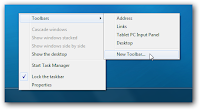
Esto nos abre una ventana del Explorador con una ruta y lo que tenemos que hacer es pegar la siguiente ruta
%appdata%\Microsoft\Internet Explorer\Quick Launch
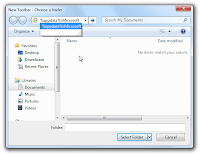
Finalizado eso nos aparece el querido Quick Launch en la barra pero del lado izquierdo ahora solo queda , desbloquear la barra de tareas y moverlo a la derecha y sacar el texto "Quick Launch" dejando solamente los iconos!
Si quieren ver todas las imagenes dejo la fuente : HowTogeek.com
Obviamente que si le preguntamos a Google en pocos minutos tenemos la respuesta así que manos a la obra
Apretamos Boton derecho sobre la Barra de Tareas ---> Barra de Herramientas---> Nueva Barra de tareas
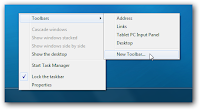
Esto nos abre una ventana del Explorador con una ruta y lo que tenemos que hacer es pegar la siguiente ruta
%appdata%\Microsoft\Internet Explorer\Quick Launch
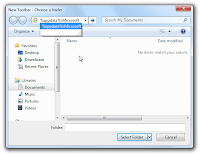
Finalizado eso nos aparece el querido Quick Launch en la barra pero del lado izquierdo ahora solo queda , desbloquear la barra de tareas y moverlo a la derecha y sacar el texto "Quick Launch" dejando solamente los iconos!
Si quieren ver todas las imagenes dejo la fuente : HowTogeek.com
Ahora del lado del "enemigo"???
Después de largo tiempo usando de Sistema Operativo base , voy a invertir los papeles y me voy a pasar del lado de "enemigo" o "del lado del mal" como diría el gran Chema Alonso. Así que voy a empezar a plasmar las nuevas experiencias de uso sobre Windows 7 y obviamente virtualizado y Karmic para seguir trabajando en el Escritorio perfecto de Linux.
martes, 2 de febrero de 2010
Secunia escaneando vulnerabilidades online o version Desktop
Mediante un post de Lifehacker veo que salió una nueva version de Secunia Online para escanear las vulnerabilidades de nuestro sistema operativo y software instalado (Windows Only). Existe también una versión instalable para desktop que se puede bajar desde este link
Será cuestión de probar que tan vulnerables somos...
Será cuestión de probar que tan vulnerables somos...
viernes, 18 de diciembre de 2009
ayyy UUA y SP3 de XP
Talvez le haya tocado renegar con alguna maquina la cual no toma el sonido y muestra un dispositivo desconocido que dice Bus High Definition. En teoria teniendo el SP3 instalado tb tenemos instalado el parche de UUA para que tome los dispositivos Realtek , pero como dijo Tusán "puede fallar". Por ende manos a la obra. Desde que existe internet/google se acabaron los genios ja así que buscando un rato encontré la siguiente solución.
Abrimos el regedit y buscamos la cadena
HKLM\SYSTEM\CurrentControlSet\Control\Windows\CSDVersion
Si tenemos SP3 vamos a tener value=300 (SP3), lo reemplazamos a value=200 (SP2)
Ahora procemos a desinstalar el dispositivo "desconocido" , bajamos el parche de microsoft de UUA KB88811 para Windows XP SP2 y lo instalamos, sin reiniciar volvemos a reconocer si hay algun cambio en los dispositivos y como por arte de magia ahora el mismo dispositivo ya debería decir Audio High definition Bus y ahora si instalamos el driver Realteck correspondiente.
Volvemos al registro para modificar nuevamente a SP3 de forma inversa a la nombrada arriba
Listo reiniciamos y ya tenemos sonidos ....
Dejo la fuente del amigo el cual nos ayudó : fuente
Abrimos el regedit y buscamos la cadena
HKLM\SYSTEM\CurrentControlSet\Control\Windows\CSDVersion
Si tenemos SP3 vamos a tener value=300 (SP3), lo reemplazamos a value=200 (SP2)
Ahora procemos a desinstalar el dispositivo "desconocido" , bajamos el parche de microsoft de UUA KB88811 para Windows XP SP2 y lo instalamos, sin reiniciar volvemos a reconocer si hay algun cambio en los dispositivos y como por arte de magia ahora el mismo dispositivo ya debería decir Audio High definition Bus y ahora si instalamos el driver Realteck correspondiente.
Volvemos al registro para modificar nuevamente a SP3 de forma inversa a la nombrada arriba
Listo reiniciamos y ya tenemos sonidos ....
Dejo la fuente del amigo el cual nos ayudó : fuente
sábado, 17 de octubre de 2009
Arreglando pantallazo azul deepfrzlo.sys
Volviendo a escribir me voy a dejar anotado como arreglar el pantallazo azul que da el msj de error de deepfrzlo.sys. Googleando llegué a este post en Taringa. Vayamos a la reparación.
Booteamos desde un CD de Windows o puede ser desde el Hiren que tiene el MiniXP u cualquier otro que nos permita renombrar algunos archivos. La solución del problema es de invertir los nombres de los archivos deepfrzlo.sys y deepfrzhi.sys. Para esto abrimos un cmd.exe y tecleamos
C:\cd windows
C:\windows\cd system32
C:\windows\system32\cd drivers
C:\windows\system32\drivers\rename deepfrzlo.sys deepfrz.sys
C:\windows\system32\drivers\rename deepfrzhi.sys deepfrzlo.sys
C:\windows\system32\drivers\rename deepfrz.sys deepfrzhi.sys
Reiniciamos y con esto se deberia haber solucionado el problema. Almenos a mi me anduvo...
Booteamos desde un CD de Windows o puede ser desde el Hiren que tiene el MiniXP u cualquier otro que nos permita renombrar algunos archivos. La solución del problema es de invertir los nombres de los archivos deepfrzlo.sys y deepfrzhi.sys. Para esto abrimos un cmd.exe y tecleamos
C:\cd windows
C:\windows\cd system32
C:\windows\system32\cd drivers
C:\windows\system32\drivers\rename deepfrzlo.sys deepfrz.sys
C:\windows\system32\drivers\rename deepfrzhi.sys deepfrzlo.sys
C:\windows\system32\drivers\rename deepfrz.sys deepfrzhi.sys
Reiniciamos y con esto se deberia haber solucionado el problema. Almenos a mi me anduvo...
domingo, 30 de agosto de 2009
Correr Windows XP nativo en un disco SATA
Me tocó trabajar todo el finde para hacer una migración de escritorio Win ---> Linux , pero debía dejar corriendo en 2º plano una VM con Windows XP a la cual se conectan todos por Terminal Server para usar un programa especifico escrito en FOX.
Empezé por redimensionar las particiones para poder instalar Jaunty y una vez finalizado , ya que el disco tenía ese bendito XP todo configurado y yo no tenía ninguna intención de reinstalar todo de 0, instalé Vmware Server ESX 1.09 que nos da la posibilidad de usar directamente una partición fisica del disco o un disco cuando creamos nuestra VMachine.
Creé la maquina virtual , elegí las particiones del XP y que pasó.... y si que pensaban que XP iba a reconocer de nuevo el Hard? Como Vmware emula un controlador SCSI , logicamente el XP empezó a los pantallazos azules. Intenté varias cosas , pero entre el calor y las pocas ganas solo renegué.
Aquí la solución de mi amigo y colega Maniov un experto en.... en... en Dota? jaja Un grande Maniov un nene con un potencial altisimo es el que nos va a salvar las papas. Hizo una busqueda en google y aquí llegamos a esta "diosa" llamada Caro que explica en este post como solucionar los blue screen de Windows.
Voy a copiar la parte que me salvó las papas del post anteriormente nombrado
Inicio con Windows y sigo estos pasos:
1. Inicio > Panel de control > Sistema > Hardware > Perfiles de hardware. Copio el que hay y al nuevo le doy el nombre de VMware.
2. Descargo estos dos archivos:
http://download3.vmware.com/software/vmscsi-1.2.0.4.flp
http://america.winimage.com/download/winima80.exe
3. Instalo e inicio WinImage y desde él abro el otro archivo y lo descomprimo en el escritorio.
4. Inicio > Panel de control > Agregar hardware > Seleccionar hardware manualmente de la lista > Controlador SCSI y RAID > Utilizar disco... Entonces voy al escritorio y selecciono el vmscsi.
Después de esto solo resta arrancar la VM, instalar las VmwareTools y listo a probar a ver si anda como la gente ...
Gracias Maniov nuevamente... me salvaste el domingo..
Empezé por redimensionar las particiones para poder instalar Jaunty y una vez finalizado , ya que el disco tenía ese bendito XP todo configurado y yo no tenía ninguna intención de reinstalar todo de 0, instalé Vmware Server ESX 1.09 que nos da la posibilidad de usar directamente una partición fisica del disco o un disco cuando creamos nuestra VMachine.
Creé la maquina virtual , elegí las particiones del XP y que pasó.... y si que pensaban que XP iba a reconocer de nuevo el Hard? Como Vmware emula un controlador SCSI , logicamente el XP empezó a los pantallazos azules. Intenté varias cosas , pero entre el calor y las pocas ganas solo renegué.
Aquí la solución de mi amigo y colega Maniov un experto en.... en... en Dota? jaja Un grande Maniov un nene con un potencial altisimo es el que nos va a salvar las papas. Hizo una busqueda en google y aquí llegamos a esta "diosa" llamada Caro que explica en este post como solucionar los blue screen de Windows.
Voy a copiar la parte que me salvó las papas del post anteriormente nombrado
Inicio con Windows y sigo estos pasos:
1. Inicio > Panel de control > Sistema > Hardware > Perfiles de hardware. Copio el que hay y al nuevo le doy el nombre de VMware.
2. Descargo estos dos archivos:
http://download3.vmware.com/software/vmscsi-1.2.0.4.flp
http://america.winimage.com/download/winima80.exe
3. Instalo e inicio WinImage y desde él abro el otro archivo y lo descomprimo en el escritorio.
4. Inicio > Panel de control > Agregar hardware > Seleccionar hardware manualmente de la lista > Controlador SCSI y RAID > Utilizar disco... Entonces voy al escritorio y selecciono el vmscsi.
Después de esto solo resta arrancar la VM, instalar las VmwareTools y listo a probar a ver si anda como la gente ...
Gracias Maniov nuevamente... me salvaste el domingo..
viernes, 28 de agosto de 2009
Haciendo un Downgrade de Windows Mail a Outlook Express
El dia de ayer me tocó hacer una vez más un downgrade de Windows Vista (que no funcionaba) a XP , con el plus de que esta persona usaba Windows Mail.
Pongamos las manos a la obra... A diferencia de Outlook express que guardaba en un archivo .DBX en Windows Mail se guardan directamente como .eml. La ubicación por default de los correos está en
c:\Users\user\AppData\Local\Microsoft\Windows Mail\Local Folders\inbox (para la bandeja de entrada por ejemplo)
Como en este caso no hay forma de exportar los mensajes ya que el Vista no funciona lo más simple es abrir el outlook y la carpeta mensionada anteriormente y arrastrar todos los mails a la bandeja de entrada del OExpress y así por cada carpeta que tengamos.
Con respecto a la libreta de direcciones, en Windows Vista existe una carpeta c:\Users\user\contact en la cual se encuentran los archivos cliente.contact. Para poder importar esos archivos en Outlook había 2 formas . Una es abrir la libreta de direcciones del OExprss e importar archivos .vcard (lamentablemente se puede hacer de a uno por vez) o abrir Windows Live Mail (que se instala con el Windows Live 9) y ahí si permite en la parte de contactos importarlos todos de una sola vez.
Finalizado ese paso podemos desde el Windows Live Mail exportarlos a .cvs y ahí volver a importarlos en el outlook desde el menú importar libreta ---> otro tipo de libreta.
Un poco engorroso pero a mi me sirvió. Seguramente surgirán metodos más efectivos.
Pongamos las manos a la obra... A diferencia de Outlook express que guardaba en un archivo .DBX en Windows Mail se guardan directamente como .eml. La ubicación por default de los correos está en
c:\Users\user\AppData\Local\Microsoft\Windows Mail\Local Folders\inbox (para la bandeja de entrada por ejemplo)
Como en este caso no hay forma de exportar los mensajes ya que el Vista no funciona lo más simple es abrir el outlook y la carpeta mensionada anteriormente y arrastrar todos los mails a la bandeja de entrada del OExpress y así por cada carpeta que tengamos.
Con respecto a la libreta de direcciones, en Windows Vista existe una carpeta c:\Users\user\contact en la cual se encuentran los archivos cliente.contact. Para poder importar esos archivos en Outlook había 2 formas . Una es abrir la libreta de direcciones del OExprss e importar archivos .vcard (lamentablemente se puede hacer de a uno por vez) o abrir Windows Live Mail (que se instala con el Windows Live 9) y ahí si permite en la parte de contactos importarlos todos de una sola vez.
Finalizado ese paso podemos desde el Windows Live Mail exportarlos a .cvs y ahí volver a importarlos en el outlook desde el menú importar libreta ---> otro tipo de libreta.
Un poco engorroso pero a mi me sirvió. Seguramente surgirán metodos más efectivos.
Suscribirse a:
Entradas (Atom)
